Lenovo ideacentre 720-18ASU, ideacentre 720-18IKL Quick Start Guide [bg]
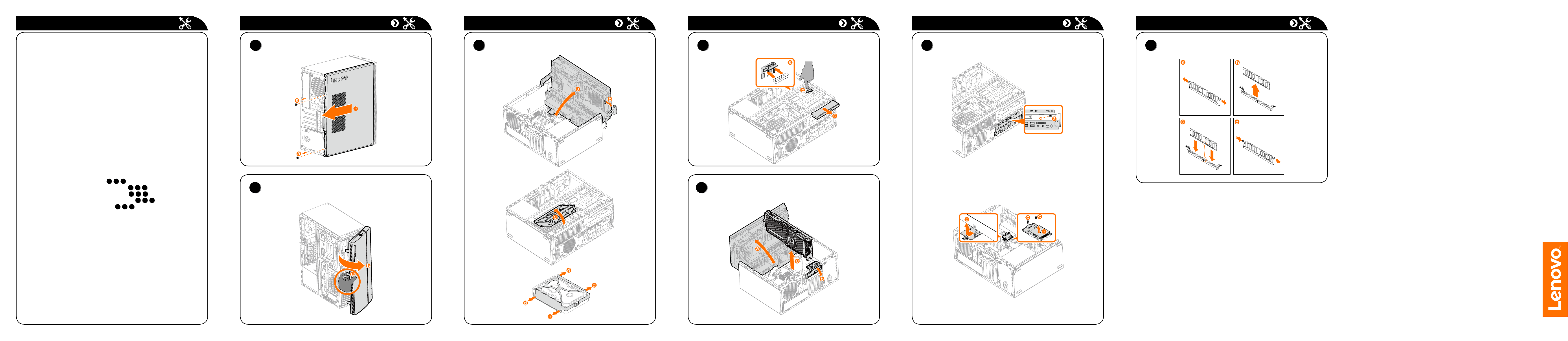
ideacentre
720 Series
Смяна или надграждане на хардуера
1
1
1
1
1
1
2
3
7
4
6
5
Информация за безопасност при смяна на СКМ
Не отваряйте компютъра и не се опитвайте да извършвате поправки,
без да сте прочели „Важна информация за безопасност” в Безопасност,
гаранция, околна среда, рециклиране - информационно ръководство и
Ръководство с важна информация за продукта, дошли заедно с вашия
компютър.
Ако вече не разполагате с копията на Безопасност, гаранция, околна
среда, рециклиране - информационно ръководство и Ръководство с
важна информация за продукта, можете да се сдобиете с тях онлайн от
уебсайта на http://www.lenovo.com/UserManuals.
Инструкции преди разглобяване
Преди да извършите процедурата за разглобяване, задължително
направете следното:
1. Изключете захранването към системата и всички периферни
устройства.
2. Извадете всички захранващи и сигнални кабели от компютъра.
3. Поставете системата върху равна, стабилна повърхност.
СКМ за вашия компютър включват: клавиатура, мишка, твърд диск,
оптично устройство, PCI Express адаптер, четец за карти с памет и
модул с памет.
Настоящата част съдържа инструкции за смяна на следните части:
• Твърд диск (следвайте стъпки:
• Оптично устройство (следвайте стъпки:
• PCI express адаптер (следвайте стъпки:
• Модул с четец за карти (следвайте стъпки:
• Модул с памет (следвайте стъпки:
2 3)
2 4)
2 5)
2 6)
2 7)
Смяна или надграждане на хардуера
Сваляне на капака на компютъра
Сваляне на предния панел
Смяна или надграждане на хардуера Смяна или надграждане на хардуера Смяна или надграждане на хардуера
Смяна на твърд диск
Смяна на оптичното устройство
Смяна на PCI express адаптер
Смяна на модула с четец за карти
Смяна или надграждане на хардуера
Смяна на модул с памет
Ръководство за
бърз старт
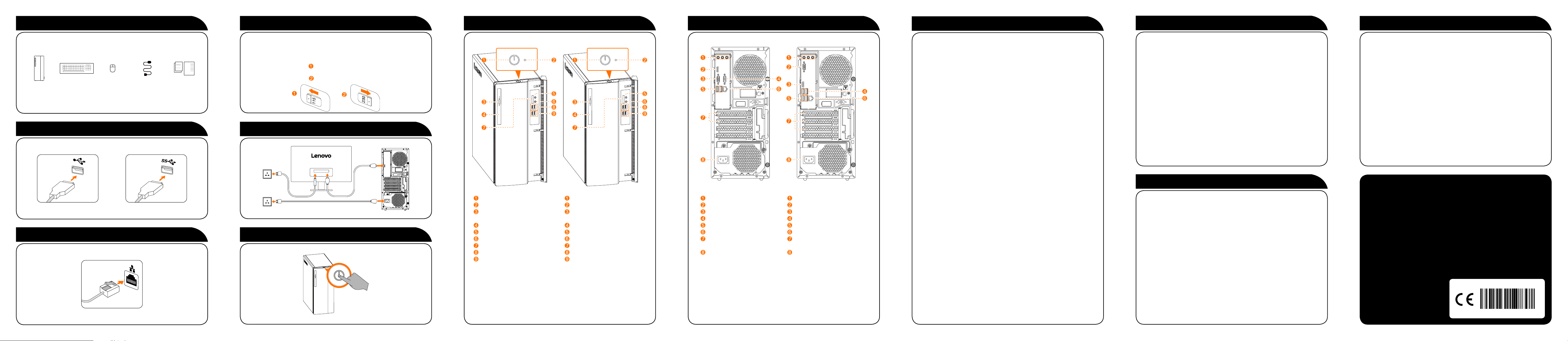
Разопаковане
Version 1.0 2017.06
SP40L78771
720-18IKL720-18ASU
720-18IKL720-18ASU
1
Избор на правилния волтаж
4
Изглед на компютъра отпред
Изглед на компютъра отзад
Свързване към интернет
Помощна система на Windows
Информация за сервизно обслужване и поддръжка
Компютър Клавиатура* Мишка* Захранващ
кабел
* Само за избрани модели
БЕЛЕЖКА: Някои модели може да съдържат компоненти, непосочени
тук.
Свързване на клавиатурата и мишката
2
Публикации
или
Свързване на Ethernet кабела
3
Избрани модели са оборудвани с превключвател за избор на волтажа. Той
се намира отзад на компютъра. Моделите без превключвател за избор на
волтажа управляват волтажа автоматично.
Ако диапазонът на електричеството е 100-127 V AC, сложете
превключвателя на 115 V.
Ако диапазонът на електричеството е 200-240 V AC, сложете
превключвателя на 230 V.
Свързване на монитора и захранващия кабел
5
Включване на компютъра
6
Бутон за захранване
Индикатор за твърд диск
Бутон за изваждане на
оптичното устройство
Оптично устройство
Конектор за микрофон
Конектор за слушалки
Четец за карти с памет
USB 3.0 конектори (2)
USB 2.0 конектори (2)
1
Само за избрани модели.
ВНИМАНИЕ: Не запушвайте никой от вентилационните отвори на компютъра.
Запушените вентилационни отвори могат да причинят проблеми с прегряване.
БЕЛЕЖКА: Този компютър може да бъде поставен само във вертикално
положение.
ВНИМАНИЕ: Не поставяйте 3-инчови дискове в оптичното устройство.
1
1
1
Бутон за захранване
Индикатор за твърд диск
Бутон за изваждане на
оптичното устройство
Оптично устройство
Конектор за микрофон
Конектор за слушалки
Четец за карти с памет
USB 3.0 конектори (2)
USB 3.0 конектори (2)
1
1
1
Аудио конектори
HDMI изходен конектор
VGA изходен конектор
Сериен конектор
USB 2.0 конектори (2)
Конектор за Ethernet
Слотове за разширителна
карта
Конектор за захранване
БЕЛЕЖКА: Ако моделът ви разполага с два конектора за VGA
монитори, задължително използвайте конектора на графичния адаптер.
ВНИМАНИЕ: Не отваряйте капака на Wi-Fi антената.
Аудио конектори
VGA изходен конектор
HDMI изходен конектор
USB 3.0 конектори (2)
USB 2.0 конектори (2)
Конектор за Ethernet
Слотове за разширителна
карта
Конектор за захранване
За да се свържете към интернет, ще ви е необходим договор с доставчик
на интернет услуга (ISP) и съответния хардуер. Доставчиците и услугите,
предлагани от тях, са различни в различните страни. Свържете се с
вашия доставчик за услугите, достъпни във вашата страна. Вашият
компютър поддържа безжични (само за избрани модели) или кабелни
мрежи, които свързват вашия компютър с други устройства.
Връзка с кабелна мрежа
При кабелни мрежи, свържете единия край на мрежовия (Ethernet)
кабел (продава се отделно) към Ethernet конектора на вашия компютър,
а след това другия край към мрежов рутер или широколентов модем.
Консултирайте се с вашия доставчик за подробни инструкции за
настройка.
БЕЛЕЖКА: Процедурите за инсталация на широколентов модем и рутер
се различават в зависимост от производителя. Следвайте инструкциите
на производителя.
Връзка с безжична мрежа
При безжични мрежи, можете да използвате вградената Wi-Fi антена за
достъп до вашата безжична домашна мрежа.
Свързване на компютъра ви към безжичната мрежа:
Кликнете или докоснете иконата за мрежи на лентата за задачи, след
което изберете името на своя рутер. Кликнете или докоснете Свържи
се, след което следвайте стъпките на екрана.
Тествайте безжичната мрежа като отворите вашия уеб браузър и
заредите някоя уеб страница.
Помощната система на Windows ви предоставя подробна информация
за използването на операционната система Windows.
За да конфигурирате помощната система на Windows, направете
следното:
Отворете Старт менюто и след това кликнете или докоснете Първи
стъпки за повече подробности.
Можете също така да въведете Първи стъпки или това, което търсите,
в полето за търсене на лентата за задачи. Ще получите предложения
и отговори на своите въпроси за Windows и най-добрите налични
резултати от търсенето във вашия компютър и интернет.
За да извършите системно възстановяване след сериозна грешка
в Windows 10, кликнете или докоснете бутона Старт и изберете
Настройки → Актуализиране и защита → Възстановяване. После
следвайте инструкциите на екрана за системно възстановяване.
ВНИМАНИЕ: Операционната система Windows е предоставена
от Microsoft Corporation. Моля, използвайте я в съответствие с
ЛИЦЕНЗИОННОТО СПОРАЗУМЕНИЕ С КРАЕН ПОТРЕБИТЕЛ (EULA)
между вас и Microsoft. За въпроси, свързани с операционната система,
моля, свържете се директно с Microsoft.
Достъп до други ръководства
На вашия компютър има предварително заредено Ръководство с важна
информация за продукта. За да отворите това ръководство направете
следното:
За модели, които се продават с Lenovo Companion:
1. Отворете Старт менюто и кликнете или докоснете Lenovo Companion.
2. Кликнете или докоснете Поддръжка → Потребителско ръководство.
За модели без Lenovo Companion:
Отворете Старт менюто и след това кликнете или докоснете Ръководство,
за да получите достъп до това ръководство.
За модели без предварително инсталирана операционна система:
Отидете на уебсайта за поддръжка на Lenovo, за да получите достъп до
своите ръководства. Вижте „Изтегляне на ръководства" за допълнителна
информация.
Изтегляне на ръководства
Най-актуалните електронни публикации за вашия компютър са налични в
уебсайта за поддръжка на Lenovo. За да изтеглите публикациите, отидете
на: www.lenovo.com/UserManuals.
Следната информация описва техническата поддръжка, налична за
вашия продукт, по време на гаранционния период или през целия
живот на продукта. Вижте ограничената гаранция от Lenovo за пълно
пояснение на гаранционните условия на Lenovo. Вижте „Известие за
ограничена гаранция на Lenovo" по-нататък в настоящия документ за
подробности относно достъпа до пълната гаранция. Ако сте закупили
услуги от Lenovo, вижте следните положения и условия за подробна
информация:
– За надграждания или удължавания на гаранционно обслужване от
Lenovo, отидете на: http://support.lenovo.com/lwsu
– За услугите на Lenovo за защита от инцидентни щети, отидете на:
http://support.lenovo.com/ladps
– По време на жизнения цикъл на продукта се предлага техническа
поддръжка онлайн на: http://www.lenovo.com/support
Следната информация важи за машина ideacentre серия 720 тип:
90H1 [720-18ASU/Energy Star] / 90H0 [720-18IKL/Energy Star]
Описанията в това ръководство може да се различават от това, което виждате на
своя компютър, в зависимост от модела и конфигурацията на компютъра.
Дизайнът и спецификациите на продукта може да бъдат променени без
уведомление.
Lenovo, логото на Lenovo и ideacentre са търговски марки на Lenovo в САЩ, други
страни, или и двете.
Windows е търговска марка на групата компании Microsoft.
Имена на други фирми, продукти или услуги може да бъдат търговски или
сервизни марки на други лица.
© Copyright Lenovo 2017. УВЕДОМЛЕНИЕ ЗА ОГРАНИЧЕНИ ПРАВА: Ако данни
или софтуер бъдат предоставени по договор с General Services Administration
"GSA", то използването,
размножаването или разкриването
им е предмет на ограниченията,
посочени в Договор No. GS-35F-
05925.
